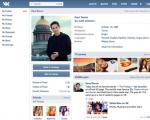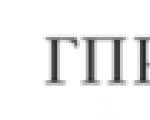Hur man stänger av skärmen flip på iphone. Vad betyder pillåsikonen på iPhone och hur man aktiverar skärmrotation. Automatiskt rotationslås
Antingen på grund av ett missförstånd mellan användaren och operativsystemet, eller på grund av mjukvaruproblem, kan en situation uppstå när bilden på iPhone-skärmen har fastnat i stående eller liggande riktning och inte vill rotera. I den här artikeln kommer vi att berätta vilka steg du ska vidta för att lösa problemet med att automatiskt rotera skärmen på iPhone och Ipod Touch.
I kontakt med
Till att börja med är det värt att förstå att inte alla applikationer stöder skärmrotation. Vissa kanske bara använder stående eller liggande läge för att visa information, och vissa kanske bara ändrar orientering när visst innehåll öppnas. I alla fall måste du först se till att automatisk rotering fungerar i standardapplikationer.
Varför roterar inte iPhone-skärmen, hur fixar jag det?
För att experimentera, kör standarden " Kalkylator" eller " Kalender” och rotera enheten till liggande orientering. Om bilden inte roterar gör du följande:
1 . Inaktivera orienteringslåset, som visas i statusfältet som ett hänglås i en cirkel med en pil.

För att göra detta, öppna Kommandocenter och tryck på motsvarande ikon.

2 . Skärmen på iPhone Plus- och Max-versionerna låter dig rotera till hemskärm. Om din iPhone 6 Plus, iPhone 6s Plus, iPhone 7 Plus, iPhone 8 Plus och iPhone XS Max inte kan rotera skärmen på hemskärmen, stäng av skärmförstoring. För att göra detta, öppna Inställningar → Display och ljusstyrka→ i avsnittet Displayförstoring gå till avsnittet Se.
Switch " Se» till « läge Standard". Efter denna åtgärd kommer enheten att starta om.

3 . Om stegen ovan inte hjälpte (i standardapplikationer som " Kalkylator" eller " Kalender» roterar inte skärmen automatiskt), starta sedan om enheten.
Har du provat allt? Du kan behöva kontakta ett auktoriserat servicecenter. Troligtvis ligger problemet i hårdvaran.
Vi beskrev i detalj hur man löser ett liknande problem med iPad-surfplattan.
Med iPhone 6 Plus är hemskärmen notoriskt vändbar från stående till liggande, och med ikoner uppställda horisontellt börjar iPhone 6 Plus se ut som en liten iPad. Orienteringen på hemskärmen ändras genom att helt enkelt vrida smartphone-kroppen: luta iPhone 6 åt sidan - skärmen vred också.
Det hela ser enkelt ut, men vackert, eftersom många användare gillar denna innovation. Speciellt om det fungerar utan problem.
Men som vanligt är det inte alla som har så tur och inte alltid.
Och ganska ofta roterar inte iPhone 6 Plus-hemskärmen, oavsett om det här alternativet är aktiverat i enhetsinställningarna.
Det vill säga, det visar sig konstigt: applikationsskärmarna är omarrangerade som vanligt, och startskärmen roterar inte, oavsett hur du vrider iPhone. Abydno! Och jag vill lösa det här problemet. Men som?
Det visar sig att orsaken till detta problem i de flesta fall är ganska enkel, och det ligger i inställningarna för visningszoomläget. Därför, för att eliminera det, behöver du faktiskt bara justera rotationen av startskärmen i iPhone 6 Plus utan att använda zoom. Detta görs på följande sätt:
- gå till "Inställningar" och sedan till "Skärm och ljusstyrka";
- hitta "Förstora" och klicka på "Visa";
- välj "Standard", "Installera" och bekräfta ändringen;
- vi återgår till startskärmen, vrider iPhone och kollar om skärmen roterar eller inte.
Ett par nyanser: för det första måste du förstå att skärmen inte roterar på grund av ett fel i inställningarna, och inte för att innan dess var iPhone 6 Plus ordentligt fäst vid något fast (förresten, till frågan om skydd - http://arc.com.ua/catalog/900); för det andra, för att hemmet och alla andra skärmar på iPhone 6 Plus ska rotera ordentligt, är det nödvändigt att stänga av orienteringslåset, som på iPad (alternativet visas med en speciell ikon i form av ett litet lås med en pil i statusfältet).
Om zoomläget och orienteringslåset är inaktiverade, men iPhone 6 Plus-startskärmen inte roterar ändå, rekommenderas det att du helt enkelt roterar själva enheten till en horisontell position och skakar den försiktigt. Ibland händer det att den inbyggda iPhone-accelerometern så att säga tappar sin känslighet och en lätt skakning gör att den återgår till det normala. På något sätt så här.
Precis som alla andra smartphones har iPhone en funktion för att automatiskt rotera skärmen när du roterar enheten. Den här funktionen låter dig snabbt växla från stående till liggande orientering och vice versa.
I de flesta fall är detta mycket bekvämt, men ibland är det inte önskvärt att ändra orienteringen. För sådana fall tillhandahålls en speciell funktion som gör att du kan aktivera eller inaktivera automatisk rotering. I den här artikeln kommer vi att visa dig hur du använder den här funktionen på iPhone 4,4s, 5, 5s, 5c, 6, 6s och 7.
Som standard är autorotering aktiverat på iPhone, och när du lutar enheten 90 grader åt sidan ska skärmen automatiskt rotera i önskad riktning. Men detta beteende hos iPhone kan ändras när som helst.
Om du använder en iPhone med iOS version 4.0 till 6.0 måste du dubbelklicka på . Därefter visas en multitasking-fält längst ner på skärmen. Denna panel måste rullas åt höger tills en knapp med en rund pil dyker upp, som är ansvarig för att skärmen automatiskt roteras. Med den här knappen kan du enkelt aktivera eller inaktivera automatisk rotering.
Om du har en iPhone med en modernare version av iOS måste du svepa från skärmens nederkant. Som ett resultat kommer det så kallade "Control Center" att visas, där alla huvudinställningar och funktioner för iPhone är koncentrerade. Överst i kontrollcentret kommer det att finnas en rad med knappar. Det ska finnas en knapp med ett lås och en rund pil på den här raden, som används för att aktivera eller inaktivera automatisk rotering av skärmen. Om knappen är röd är automatisk rotering avaktiverad, om knappen är grå är automatisk rotering aktiverad.

Det bör noteras att i iPhone-inställningarna, i avsnittet "Allmänt", finns det en funktion som ändrar logiken för omkopplaren på sidan av enheten (som standard är den här omkopplaren ansvarig för att slå på och av ljudet) . Med den här funktionen kan du ställa omkopplaren till Orienteringslås.

Om omkopplaren är i läge för orienteringslås kommer du inte att kunna aktivera eller inaktivera automatisk rotation via kontrollcenter. I det här fallet måste du styra den automatiska rotationen med omkopplaren.
Dessutom kan det hända att skärmens automatiska rotation inte fungerar på iPhone-skrivbordet (på den så kallade SpringBoard). Om automatisk rotering fungerar för dig i applikationer, men inte fungerar på iPhone-skrivbordet, är problemet troligen i den förstorade visningen av ikoner. För att fixa detta. Du måste gå till avsnittet "Inställningar - Display och ljusstyrka - Utseende" och välja standarddisplayen för gränssnittet (utan förstoring).
Portal om Apples produkter.
HUR AKTIVERA SKÄRMROTATION PÅ IPHONE? nörd
Nörden vet och visar hur man vänder skärm på iphone ?Vår hemsida: ?Prenumerera på.
Varför vänder inte skärmen på iPaden och hur slår man på automatisk rotering?
Användare är vana vid att om du vänder på själva iPaden så vänder dess skärm också. Den är väldigt bekväm och låter dig använda enheten från vilken position som helst. Men ofta slutar skärmrotationsfunktionen att fungera normalt, vilket orsakar en hel del besvär.
Från det här materialet kommer du att lära dig orsakerna till liknande problem med iPad, samt metoder för att konfigurera skärmorienteringen på Apple-surfplattor.
De främsta anledningarna till att skärmen inte vänder på iPaden.
Den här funktionen är inaktiverad i enhetsinställningarna. Det är principlöst, av en slump gjordes det antingen med avsikt, men kuppen kommer att sluta fungera. Därför, när svårigheter uppstår, måste du först titta in i alternativmenyn. Och för detta måste du göra ett svep, från botten av skärmen till toppen.
Strömbrytaren på panelen har stängts av. Om du äger en iPad generation 3 eller 4 finns det säkert en strömbrytare på fodralet till ditt tillbehör. Den är placerad på sidan, på höger sida av enheten, lite högre än volymkontrollknapparna. Beroende på hur omkopplaren är konfigurerad kan den hindra monitorn från att rotera eller stänga av ljudet. Därför, när problem med skärmrotation dyker upp på iPad, försök att ändra positionen för detta element. För att göra detta behöver du bara vrida den åt andra hållet. Om du vrider på elementet aktiveras monitorns vändfunktion.
Enheten är frusen eller fungerar inte. Om du mödosamt utförde allt som beskrevs ovan, och iPad-skärmen fortfarande inte roterar, kan viss programvara ha hängt sig. För att lösa ett liknande problem måste du starta om enheten. För att göra detta, klicka på strömbrytaren och släpp den inte förrän iPad-avstängningsknappen visas. Efter det, stäng av enheten och slå på den igen. Då och då löser en sådan enkel operation alla problem.
Därefter visas kontrollcentret. Här ser du de viktigaste funktionerna och du kan aktivera eller inaktivera någon av dem. Inklusive, här hittar du knappen för att avaktivera rotationen av monitorn. Det är avbildat som ett lås med en rund pil. Om funktionen har inaktiverats kommer knappen att lysa rödaktigt. För att aktivera funktionen klickar du bara på den här knappen. Dess bild blir gråaktig och bildskärmsrotationen fungerar i normalt läge.
Observera också att avdelningen för enhetshantering består av 2 skärmar, indikerade med prickar. Alternativen vi behöver placeras i den första. Den medföljande surfplattan måste konfigureras specifikt i det här avsnittet.
Om du inte vill att det namngivna elementet ska hindra bildskärmen från att rotera på iPad, konfigurera om den för att stänga av ljudet. För att göra detta, gå till enhetens huvudinställningar och hitta brytarblocket på sidan av panelen. Här kan du avaktivera ljudalternativen.
Men om ingen av ovanstående metoder hjälpte, och rotationen inte fungerar, kanske det finns en allvarlig sammanbrott av själva iPaden. Endast en vädjan till verkstaden hjälper här. Den mest erfarna mästaren måste först utföra diagnostik, demontera fallet helt och sedan fatta ett beslut om att reparera eller helt byta ut något element.
Hemma rekommenderas det inte att ta isär tillbehöret. Endast i undantagsfall, då haveriet är oseriöst, och du har erfarenhet av sådana frågor. Kom ihåg att alla delar av enheten är mycket ömtåliga, och alla slarviga åtgärder kan leda till att de går sönder. Då kommer du inte bara att inte lösa problemet, utan du kan bryta iPaden, vilket kommer att kräva dyra reparationer.
Vi minns också att det är svårare att demontera iPad-fodralet än för iPhone. Du behöver specialverktyg, och du måste också ta itu med uppvärmningen av enheten. Så det är bättre att inte ta risker och ta tillbehöret till en specialist.
Skärmrotation i iPad: lås.
Låt oss överväga den omvända situationen, när rotationsfunktionen måste inaktiveras och inte låsas upp. Och låt oss börja diskutera situationen med föråldrade iPad-modeller (3 och 4). Många användare använder fortfarande versioner av iPad 3 eller 4 intensivt, så det här problemet brinner för dem. Ofta dyker sådana problem upp hos ägare av miniversioner.
Vi noterar direkt att denna process i gamla enheter är lite mer komplicerad än i iPads som körs på OS 7.
Så hur blocksväng skärmen och stänga av rotationsfunktionen? Vad ska man göra i en sådan situation?
Vissa användare, som har köpt en begagnad Apple-surfplatta av en föråldrad version (2,3,4), försöker vrida den i olika riktningar så att skärmen vänder sig. Men deras handlingar ger inga resultat. Det visar sig att skärmens upplåsningsknapp på iPad 2 är placerad på multitasking-panelen (i bottendockan). Och för att komma åt det måste du dubbelklicka på "Hem" eller använda en gest med 4 fingrar uppåt. När du har öppnat dockan måste du svepa ikonerna från vänster sida till höger.
Efter att ha gjort allt ovan, kommer användaren att tas till en extra sektion, där han hittar en knapp som heter iPad Orientation Lock. Du måste klicka på den, efter det försvinner bilden med låset i dockan och på statusfältet. Skärmen kommer nu att rotera. När det gäller den rödaktiga knappen längst ner till vänster är det KillBackground.
Om du är med ytterligare avsnitt du hittar ingen blockeringsknapp, istället ska det finnas en mute-knapp. I en liknande situation måste du göra följande. Ändra först tillståndet för strömbrytaren på iPad-fodralet. En ikon kommer att visas på displayen och ovanför volymknapparna, som signalerar att orienteringen är upplåst. Och återigen, vi har uppnått aktiveringen av bildskärmsrotationsfunktionen på iPad.
Observera att omkopplaren som sitter på sidan kan justeras, och detta görs i motsvarande meny. Det är nödvändigt att ange huvudalternativen och välja detta element. Där kan du ställa in värdet för orienteringslås eller mute. Beroende på dina handlingar kommer knappen på den extra nedre dockan också att bytas ut. På nolltid kan du enkelt slå på skärmens rotationsfunktion och stänga av funktionen för att vända skärmen. I det senare fallet kommer skärmen att sluta svara på förändringar i själva tillbehörets position.
Anpassa iPad-skärmrotationen i iOS 7.
Om användaren ska uppdatera firmware på sin egen iPad till version 7 blir det ännu lättare att komma till kontrollknapparna för bildskärmens rotation. Nu placeras de i kontrollsektionens meny. Detta gäller även iPad Air surfplattamodellen.
Och den namngivna panelen finns i sin tur längst ner på skärmen. Du måste svepa från botten till toppen, och det här avsnittet kommer att visas. Det är här du enkelt hittar iPad-skärmens rotationslåsknapp. I en situation där skärmen inte roterar måste detta element aktiveras. Det konfigurerade tillbehöret kommer nu att fungera perfekt, och skärmen kommer exakt att upprepa enhetens rörelser.
Om ett sådant element inte finns i avsnittet, läs noggrant kommentarerna ovan igen. Den berättar hur man hanterar en liknande situation på iPad, hur man aktiverar alternativet för skärmrotation.
iPad vänder inte skärmen: Slutsats.
Jag måste säga att iPhone också har en funktion för att blockera rotationen av skärmen. Men till skillnad från iPad är ägare av mobila enheter ännu mindre benägna att stöta på kränkningar av denna funktion. Även om detta kanske beror på det faktum att surfplattanvändare kommer till nytta med den här funktionen oftare.
Det är inte känt av vilken anledning, men ofta på iPaden vägrar skärmen helt att vända sig. Med allt detta gör användaren allt rätt, hittar en lämplig knapp och aktiverar flip-alternativet. Men skärmen svarar fortfarande inte. I en liknande situation återstår det bara att använda en omstart av systemet - då och då löser denna åtgärd problemet. Andra kan rekommenderas att ladda om tillbehöret och helt radera alla gamla alternativ. Den tredje kommer endast att få hjälp av en tjänst som återupplivar enhetens accelerometer.
I en svår situation, när ingenting hjälper, kan du prova att använda avsnittet "Fysiologi och motorik" med namnet AssistiveTouch. Efter att ha öppnat den visas en virtuell knapp på skärmen. Genom att klicka på den kan du ta fram alternativet att konfigurera bildskärmens orientering. På detta sätt kommer användaren att kunna ändra skärmens position med våld.
Nu förstår du alla metoder för hur du aktiverar rotation på iPad skärm. Vi hoppas också att artikeln hjälpte dig att förstå de främsta anledningarna till att iPad inte vänder skärmen. Att ställa in skärmrotationsfunktionen på Apples surfplattor, som du kan se, är inte en lätt uppgift. Men ändå ställa in iPad-skärm, även om den är låst eller inaktiverad, kan du. Och glöm inte den automatiska rotationen skärmär en mycket användbar funktion.
Navigering.
Vilka hörlurar kommer med iPhone 7.
Hur man öppnar djvu-fil på iPad för att läsa böcker.
Avbryt svar.
iPad (377) Så här gör du (161) Recensioner och jämförelser (144) Reparation och restaurering (72) iPhone: Så här gör du (212) iPhone: Recensioner och jämförelser (166) iPhone: Reparation och restaurering (113) iPod (22) Mac (138) Manualer (26) Recensioner och jämförelser (89) Reparation och restaurering (23) TV (10) Nyheter (224) Tester (1)
Gör provet.
Den här veckan väljer vi bästa webbläsaren för iPhone, gå med i omröstningen!
Kort beskrivning
Efter uppdatering av iPhone-firmware till iOS 7-version skärm rotation på iPhone; Hur på. Om bilden på skärmen på en iPhone, iPad eller. Lär dig vad du ska göra om din iOS-enhets skärm inte roterar. Hur man låser/låser upp skärmrotation i iPhone. Hur man låser skärmrotation på iPhone/iPad/iPod i iOS 7; R-sim Air 2 kan låsa upp iPhone 4/4S/5/5S/5C. Här är en artikel där det finns hur man aktiverar eller inaktiverar automatisk skärmrotation om hur. Hur man aktiverar eller inaktiverar sväng skärm på en iPhone. Idag kommer vi att ta itu med hur du kan inaktivera eller aktivera skärmrotation på din. Hur man konfigurerar, inaktiverar och aktiverar skärmrotation på iPhone? Hur ( ställa in) aktivera inaktivera sväng skärm på iPhone? Om du inte vill skärma. Justera ljusstyrkan på iPhone, iPad eller iPod touch. Den här artikeln beskriver hur du justerar skärmens ljusstyrka i Kontrollcenter. Hur man inaktiverar automatisk skärmrotation på mobil. Hur man låser skärmrotation på iPhone/iPad/iPod i iOS 7. Hur man låser skärmrotation på iPhone/iPad/iPod i Hur man låser skärmrotation på iPhone. Hur man roterar skärmen på iPhone. Hur man roterar skärmen där du kan aktivera eller inaktivera förbudet mot skärmrotation.
Ibland iPhone skärm/iPad kan frysa och inte omorientera från stående till liggande. En funktion hos en iOS-enhet är möjligheten att rotera skärmen när enheten är påslagen. Din enhet visar skärmen i liggande läge när du håller den i liggande riktning (horisontell) och roterar den till stående (vertikalt) när du roterar enheten. Om du använder en iPhone, iPad eller iPod touch-skärm fungerar det inte att automatiskt rotera skärmen. I den här artikeln listar vi sätt att lösa om skärmen inte roterar på en iPhone eller iPad.
6 sätt att rotera skärmen på iPhone/iPad
Metod 1: Stäng av porträttorienteringslås
Inledningsvis bör du kontrollera den enklaste möjliga anledningen till att iPhone- eller iPad-skärmen inte roterar. Det ligger i det faktum att ansökan där mobilenhet"fast" i liggande eller stående läge stöder helt enkelt inte båda orienteringarna. Det enklaste sättet att testa skärmens rotation är att standardapplikation"Kalkylator". Kör den och försök att rotera skärmen på din enhet. Se till att skärmlåset är avstängt. För att göra detta, öppna Kontrollcenter. Om en stängt hänglåsikon visas trycker du på den för att stänga av porträttorienteringslåset.
Metod 2: Tvinga omstart
Först kan du stänga av din iPhone eller iPad, ge den en paus, slå på den igen. Om det inte fungerar kan du tvinga omstart av enheten. Tryck och håll ned hemknappen och väcka/sömnknappen tills Apple-logotypen visas. För iPhone 7-användare, tryck på hemknappen och volym ned-knappen för att göra det. För iPhone8/X-användare: tryck och släpp snabbt "Volym upp"-knappen, tryck sedan och släpp snabbt "Volym ner"-knappen, tryck och håll slutligen sidoknappen (Sov/vakna) tills Apple-logotypen visas.

Metod 3: Inaktivera skärmförstoring för skärmrotation
I iPhone 6 Plus, 6S Plus, 7 Plus, 8 Plus har funktionen att rotera skrivbordet med ikoner till horisontellt läge (även kallat liggande läge) lagts till. Om en sådan modell vänds på sidan, kommer alla ikoner och bakgrundsbilder att vända sig om och anpassa sig till skärmens horisontella position. Du kan ställa in din iPhone-skärm för att rotera enligt följande: Gå till Inställningar > Display & Ljusstyrka och ställ in Display Magnification till Standard.

Metod 4: Prova ett annat program
Till exempel Safari eller Notes. Vissa program och vissa skärmar i dem stöder endast en av orienteringarna.
Metod 5. Hur man roterar skärmen på iPad
Om du har en iPad med en strömbrytare i sidofältet och du inte ser ikonen för orienteringslås i Kontrollcenter, se till att strömbrytaren är i avstängt läge.
Skjut omkopplaren på sidopanelen till ett annat läge (endast iPad)
På iPads kan skärmorienteringen låsas med en reglage i sidofältet. Om alternativet "Orienteringslås" är aktivt i menyn "Inställningar" → "Allmänt" i sektionen "Sidofältsbrytare", är allt du behöver göra för att ändra orienteringen att flytta omkopplaren till en annan position.
Metod 6: Åtgärda problemet med Tenorshare ReiBoot
Du kan använda ett effektivt återställningsverktyg operativ system utan dataförlust. Det fungerar utmärkt om automatisk rotering av skärmen inte fungerar på iPhone/iPad.
Steg 1: Klicka på knappen "Lös alla iOS-låsningar" i huvudfönstret för att öppna Systemåterställning.
Steg 2: Klicka på "Fix Now" och ladda ner firmwarepaketet